Ziarniste zdjęcia często wyglądają pięknie, jeśli wybierasz styl vintage. Ale w większości przypadków szum obrazu zwykle niszczy jakość obrazu.
Więc masz złe zdjęcie, które musisz wyglądać czysto? Nauczymy Cię krok po kroku, jak naprawiać ziarniste zdjęcia w Lightroomie i Photoshopie.
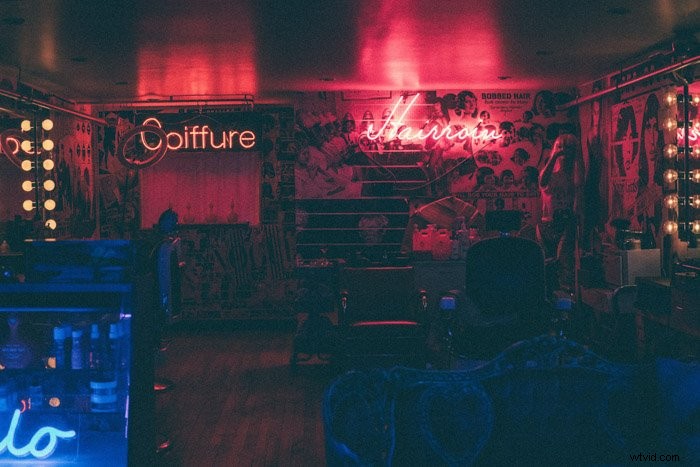
Co to jest ziarno?
Film fotograficzny, którego używasz do fotografii analogowej, zawiera srebrne kryształy w powłoce emulsyjnej, dzięki czemu jest wrażliwy na światło.
Im więcej kryształków halogenku srebra zawiera emulsja, tym bardziej jest wrażliwa na światło. A ISO to sposób, w jaki fotografowie mierzą zdolność filmu do przechwytywania światła.
Dawniej wartości ISO wahały się od ISO 25 do ISO 3200. ISO 25 ma najmniejszą ilość srebra, dzięki czemu idealnie nadaje się do użytku w jasnym świetle dziennym. Tymczasem wyższe zakresy, takie jak 3200, mają więcej znaczących kawałków srebra, które pozwalają uchwycić niski poziom światła.
Duże ilości srebra sprawiają, że film fotograficzny jest łatwy w użyciu w warunkach słabego oświetlenia. Ale jednocześnie tworzą również ziarno lub szum na Twoich zdjęciach.
Jak ważne jest ISO?
Pamiętasz, jak ilość srebra na folii wpływa na wielkość ziarna na Twoim obrazie? Pod wieloma względami podobne zjawisko ma miejsce w przypadku aparatów cyfrowych.
Obecnie systemy aparatów cyfrowych nadal używają ISO. Ale zamiast używać cząsteczek srebra, ma teraz czujnik światła, który pomaga wychwytywać światło.
Niższe ustawienie ISO, takie jak 100 lub 200, ograniczy ziarno do minimum. I podobnie jak w przypadku filmu, ISO 3200 lub wyższe tworzy dużą ilość ziarna.
Warto zauważyć, że aparaty cyfrowe mają lepszą światłoczułość niż ich filmowi poprzednicy. Na przykład Sony A7 III lub Canon 5D Mark IV mogą osiągnąć odpowiednio 32 000 i 25 000 ISO. Te wartości są wyższe niż 3200. Ale podobnie jak ich filmowe odpowiedniki, ich wysoki próg ISO nadal generuje dużo szumu.

Dlaczego aparaty cyfrowe również cierpią na efekt ziarnistości?
Ziarniste plamki, które można znaleźć na zdjęciach cyfrowych, są często określane jako szum cyfrowy.
Istnieje wiele powodów, dla których ten szum pojawia się na Twoich cyfrowych obrazach. Wyższe ustawienia ISO i długie ekspozycje to tylko kilka.
Jednak wszystkie te problemy sprowadzają się do tego, w jaki sposób czujnik cyfrowy wzmacnia odbierane sygnały świetlne. Wyjaśnienie, dlaczego kończysz z ziarnistymi zdjęciami, jest trochę trudne. Ale postaramy się wyjaśnić to tak prosto, jak to możliwe poniżej.
Cyfrowy szum
Twój czujnik zamienia światło na energię elektryczną. A kiedy jest ciemno, będzie musiał wzmocnić te sygnały, aby uzyskać prawidłową ekspozycję.
W tym procesie różnice w wynikach prowadzą do powstania ziarnistych zdjęć z powodu cyfrowego szumu.
Szum strzału
Poza szumem cyfrowym pojawia się również szum śrutowy. Ten rodzaj szumu nie ma nic wspólnego z aparatem. Zamiast tego to światło wpadające do aparatu tworzy go.
Widzisz, światło składa się z fotonów. Wszystkie podróżują od źródła światła do aparatu z różną prędkością. W rezultacie zobaczysz małe i ciemne plamy, które tworzą ziarniste zdjęcia.
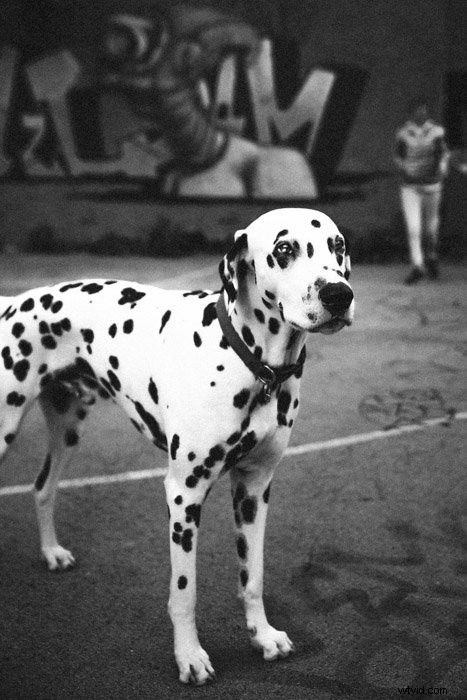
Jak naprawić ziarniste zdjęcia bez Photoshopa?
Teraz pewnie zastanawiasz się, jak sprawić, by ziarnisty obraz był wyraźny? Jak naprawić lub zminimalizować szumy na zdjęciach?
Istnieje kilka popularnych sposobów poprawiania ziarnistych obrazów bez zmniejszania szumów w programie Photoshop. Pokażemy Ci, jak korzystać z nich wszystkich poniżej.
Ustaw aparat na niskie ISO
Zawsze zalecamy utrzymywanie ISO tak blisko 100, jak to tylko możliwe. Oczywiście będą chwile, w których fotografujesz w środku i potrzebujesz wyższego ISO. Zmień najpierw przysłonę, a następnie czas otwarcia migawki (maksymalnie 1/60 bez statywu/ściany), aby utrzymać niskie ISO.
Jeśli znajdziesz się w sytuacji słabego oświetlenia, możesz również użyć różnych sposobów na wzmocnienie światła. Na przykład możesz poszukać jasnych obszarów do sfotografowania zamiast przebywać w słabo oświetlonych miejscach. Możesz także ustawić aparat tak, aby mierzył jaśniejsze obszary obrazu. Dzięki temu kamera nie przeciąży się w uchwyceniu ciemniejszych obszarów.
Pracuj z większą ilością światła
A co, jeśli znajdziesz się w miejscu o minimalnym oświetleniu? Następnie rozważ użycie lampy błyskowej lub lampy błyskowej, takiej jak Canon Speedlite 470EX-AI. Te sztuczne światła pozwalają wytwarzać światło tam, gdzie w przeciwnym razie byłoby bardzo mało lub wcale.
W fotografii portretowej i studyjnej można również użyć reflektora, aby rozjaśnić ciemniejsze obszary. Zalecamy 43-calowy odbłyśnik wielotarczowy Neewer 5 w 1, aby odbijać podświetlenie od źródła światła.
Ale co z fotografią koncertową, gdzie używanie lampy błyskowej lub reflektorów jest bezcelowe? W takim przypadku będziesz musiał użyć dostępnych świateł. Szczerze mówiąc, jest to jeden z tych momentów, kiedy będziesz musiał pracować z wysokimi ISO i ziarnistymi zdjęciami. Aby rozwiązać ten problem bez redukcji szumów programu Photoshop, przejdźmy do następnej metody.

Prześwietl swoje obrazy
Jednym ze sposobów na naprawienie ziarnistych zdjęć jest lekkie prześwietlenie obrazu. Jeden przystanek powinien wystarczyć. Takie postępowanie minimalizuje ziarno na etapie przetwarzania końcowego. Kiedy dojdziesz do zwiększenia ekspozycji, zmniejszy to również szum cyfrowy.
Jeśli chcesz wypróbować tę metodę, unikaj prześwietlania, używając wysokiego ISO. Spowoduje to tylko zwiększenie szumu na Twoich zdjęciach. Najlepiej zamiast tego zmniejszyć czas otwarcia migawki lub poszerzyć przysłonę.
Pamiętaj tylko, że prześwietlenie zdjęć może mieć pewne konsekwencje. Jeśli wysadzisz swoje obrazy, stracisz wiele szczegółów, których nie możesz przywrócić w postprodukcji. A jeśli ustawisz długi czas otwarcia migawki, możesz skończyć z rozmyciem ruchu. Dlatego bądź bardzo ostrożny przy stosowaniu tej metody. Używaj go tylko wtedy, gdy jest to konieczne.
Włącz redukcję szumów w aparacie
Wiele nowoczesnych aparatów ma teraz wbudowaną redukcję szumów, która pomaga poprawiać ziarniste zdjęcia bez ich edycji.
Każda kamera ma swój sposób na dostęp do redukcji szumów. W większości przypadków można go znaleźć w menu. Gdy włączysz tę funkcję, kamera automatycznie pozbędzie się ziarna.
Aparaty często oferują również różne poziomy redukcji szumów, aby poprawić ziarniste zdjęcia. Możesz ustawić go na niski, średni lub wysoki.
Zalecamy używanie tylko niskiego lub średniego. Ustawienie tej funkcji na wysoką może potencjalnie zmniejszyć szczegóły na Twoich zdjęciach.
Użyj RAW zamiast JPEG
Redukcja szumów działa tylko ze zdjęciami JPEG i nie zawsze jest praktyczna, jeśli chcesz naprawić szum. Więc jeśli chcesz mieć większą kontrolę, lepiej wyłącz ją i zamiast tego użyj RAW.
Wybranie RAW zapewniłoby większą kontrolę podczas redukcji szumów w Photoshopie lub Lightroomie. Ponieważ plik można edytować, możesz wprowadzać wiele zmian bez niszczenia zdjęć.
A kiedy wszystkie metody, o których wspomnieliśmy, zawiodą, możesz użyć RAW, aby bezproblemowo zredukować hałas w programie Photoshop.
Jak naprawić ziarniste zdjęcia w Photoshopie?
Na zdjęciu, którego użyjemy, ziarno bardzo rozprasza i obniża jakość zdjęcia. Ale możemy to wszystko naprawić, używając Photoshopa do redukcji szumów.

Najpierw otwórz obraz w Photoshopie. Przejdź do Filter>Noise>Photoshop zredukuj hałas.
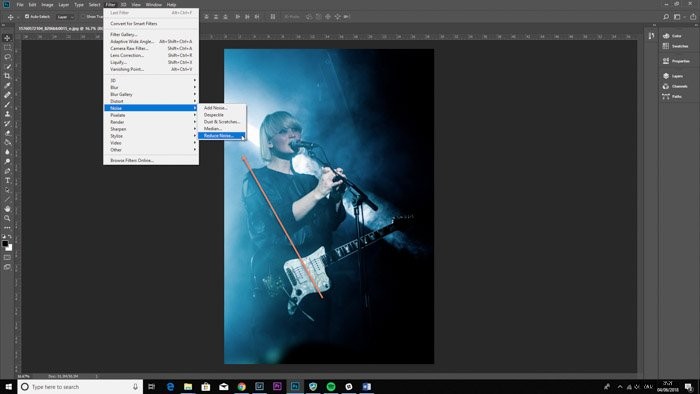
W wyskakującym oknie Redukcja szumu zobaczysz „Siła”, „Zachowaj szczegóły”, „Zmniejsz szum kolorów” i „Wyostrz szczegóły”.
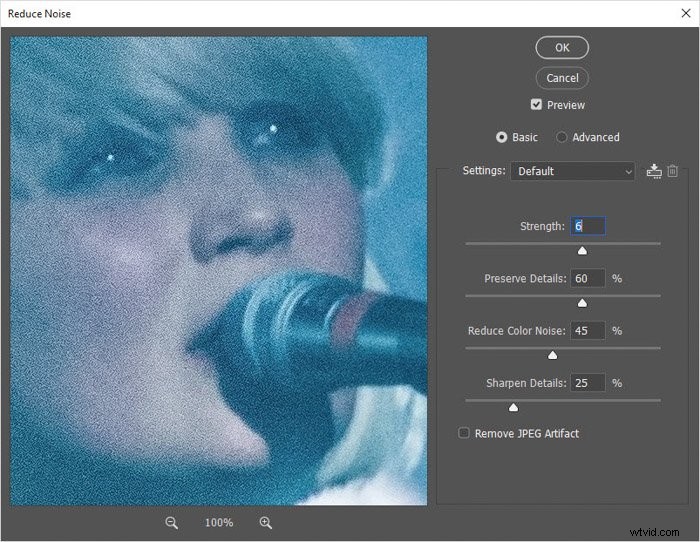
Dostosuj trzy suwaki, aż naprawisz obraz.
Jak widać, podniosłem „Siła” z 6 do 10, zmniejszyłem „Szum koloru” do 100% i ustawiłem „Wyostrzanie szczegółów” do 0%.
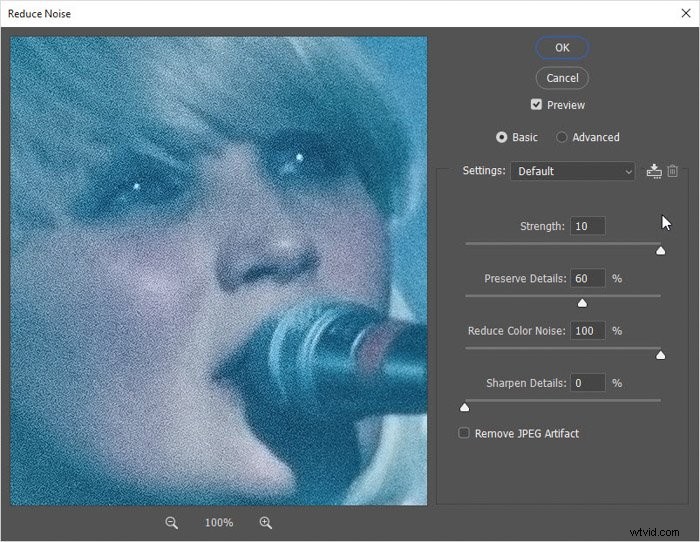
Oto obraz po redukcji szumów. Aby zobaczyć podgląd, musisz nacisnąć przycisk „Usuń artefakt JPEG”.

Oto obraz przed i po redukcji szumów w Photoshopie.

Jak naprawić ziarniste zdjęcia w Lightroomie?
Lightroom to świetne narzędzie do poprawiania ziarnistych zdjęć. Posiada dedykowany panel regulacji do zwiększania i zmniejszania szczegółów obrazu.
Użyjemy tego samego obrazu, aby zobaczyć, jak sprawny jest Lightroom w porównaniu z Photoshopem.

Najpierw otwórz obraz w Lightroomie. Udaj się do modułu „Rozwój”.
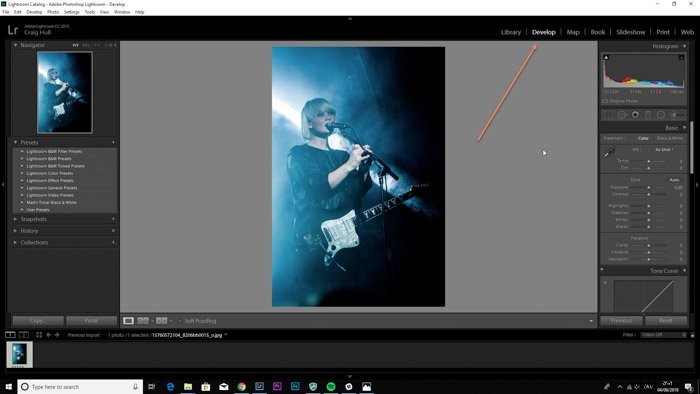
W prawym obszarze Lightroom przejdź do panelu „Szczegóły”. Skupimy się na obszarze „Redukcja szumów”.
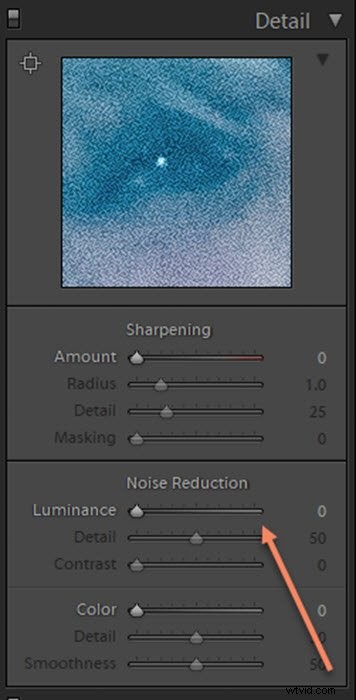
Przesuń suwak „Jasność” w prawo, korzystając z pola podglądu powyżej, aby zobaczyć, jak wpływa to na obraz.
Poszedłem do 100%, aby pokazać, jak „Luminancja” zmienia twój obraz, zmniejszając ziarno na pikselowanym obrazie. Zmniejszyłem „Szczegóły” z 50 do 42, aby obraz był bardziej płynny, a „Kontrast” wzrósł do 27.
Każdy obraz jest inny. Pobaw się suwakami, aby uzyskać obraz z najlepszą redukcją szumów.

Oto ostateczny obraz po usunięciu większości ziarna.
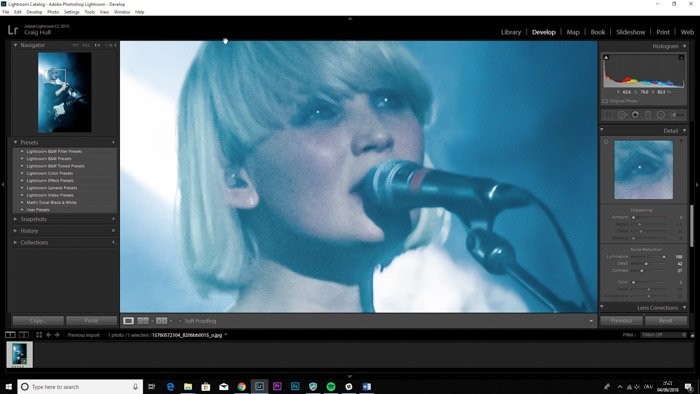
Tutaj możesz zobaczyć przed i po cyfrowej redukcji szumów. Obraz nadal nie jest pozbawiony ziarna, ale jest mniej widoczny. Ale działa to na moim zdjęciu, ponieważ nie jest to zbliżenie.
W przypadku zdjęć z fotografii koncertowej ziarno będzie niemożliwe do naprawienia. Chociaż można śmiało powiedzieć, że szum cyfrowy może nawet pomóc nadać obrazowi atmosferę, jak widać poniżej.
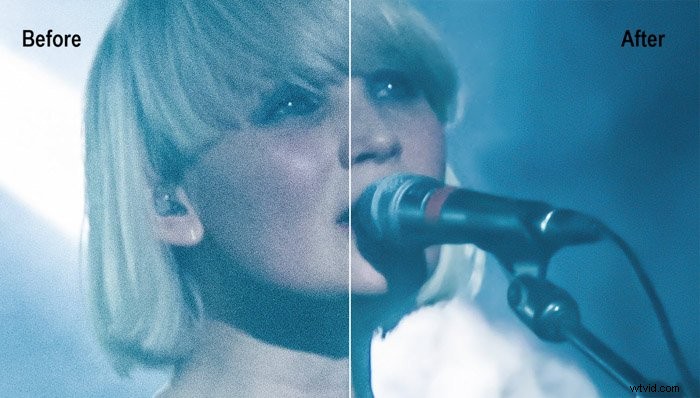
Wniosek
Masz to! Dwa różne sposoby retuszu zdjęć w celu poprawienia ziarnistości zdjęć.
Pamiętaj, że nie możesz całkowicie wyeliminować zboża. Ale jest wiele sposobów na zminimalizowanie tego bez Photoshopa.
Chociaż najlepiej jest zapobiegać ziarnistości w aparacie, zawsze masz możliwość zmniejszenia ziarnistości podczas przetwarzania końcowego, zarówno w programie Photoshop, jak i Lightroom.
Chcesz dowiedzieć się więcej o tym, jak przenieść swoje obrazy na wyższy poziom przetwarzania końcowego? Sprawdź nasz kurs Effortless Editing with Lightroom następnym razem!
